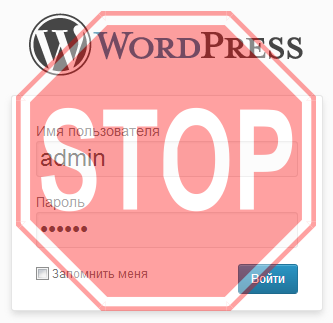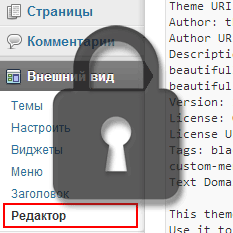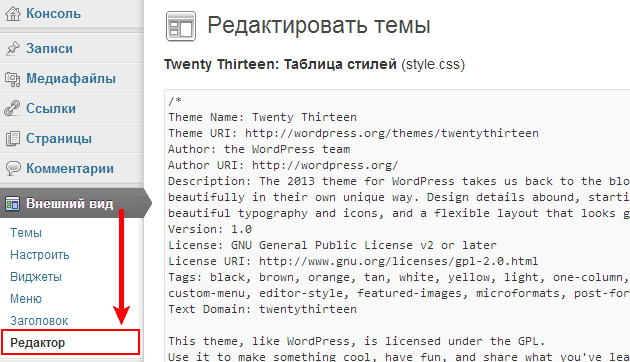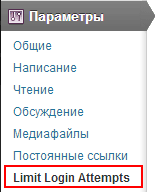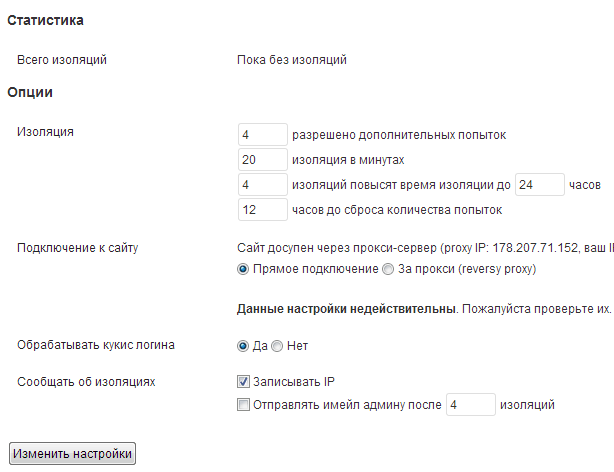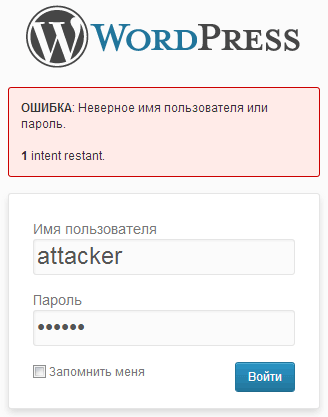Открываю цикл статей и видеоуроков на блоге, посвящённых безопасности и защите сайтов на WordPress.
Сегодняшний урок про смену префикса таблиц в WordPress. Можно считать это самым первым пунктом, который обязательно должен быть выполнен для защиты вашего сайта. Любой мало-мальски осведомлённый взломщик, который нацелился на ваш блог или сайт на WordPress, будет пытаться атаковать именно сердце вашего детища — базу данных. Именно по этой причине стоит максимально серьёзно отнестись к этому уроку.
 Широкая распространённость делает WordPress чрезвычайно удобной платформой, ведь для него постоянно создаются всё новые плагины, шорткоды, хаки и прочие дополнения, позволяющие расширять функциональность.
Широкая распространённость делает WordPress чрезвычайно удобной платформой, ведь для него постоянно создаются всё новые плагины, шорткоды, хаки и прочие дополнения, позволяющие расширять функциональность.